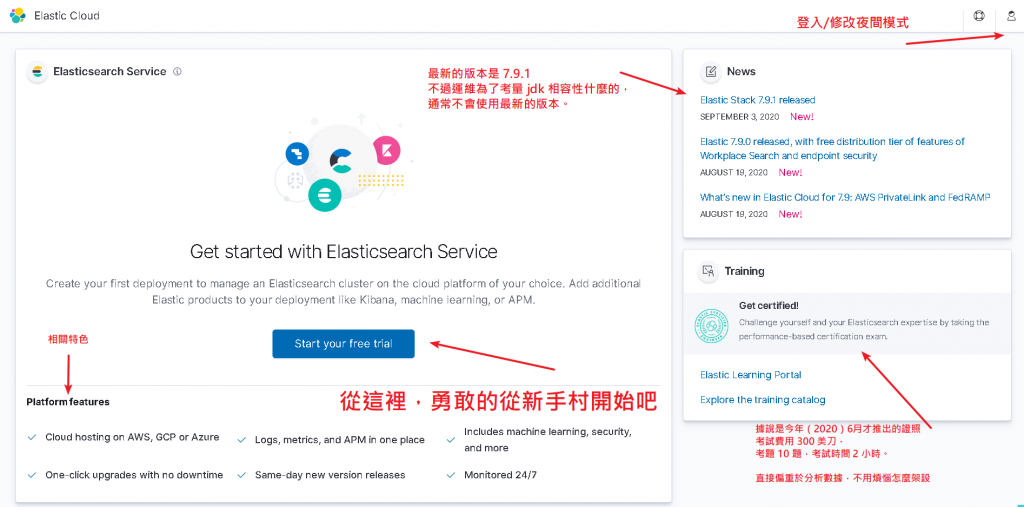
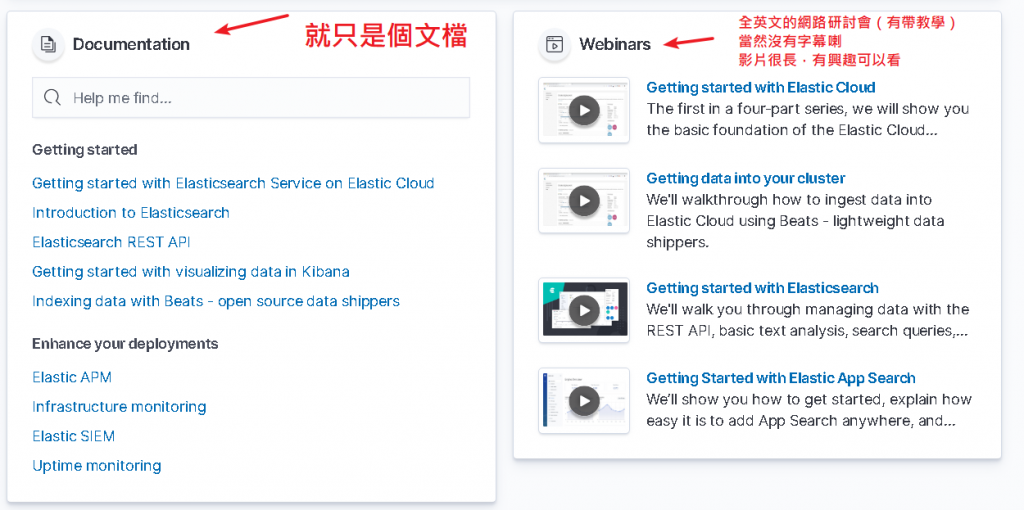
相較於兩年前使用命令列架設 ELK
這次使用 Elastic Cloud
一整個過程愉悅.....
(當然 cmd 架設、升級、降版等等一定得熟悉,除非單純當個 user)
↓ 看到下圖這裡,是不是很想按下播放鍵呢 ![]()
(全英文無字幕)影片傳送門:https://www.elastic.co/webinars/getting-started-with-elastic-cloud-overview-part-1?token=hakq3u4b3l&blade=cloud.elastic.co&hulk=trial
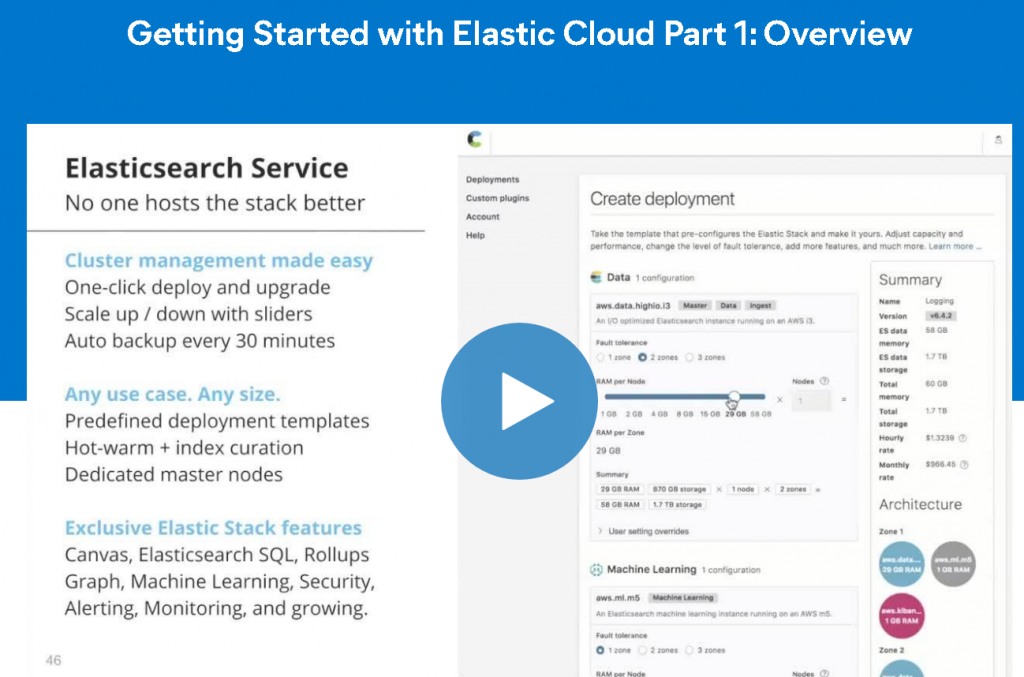
咱們有 30 天可以使用
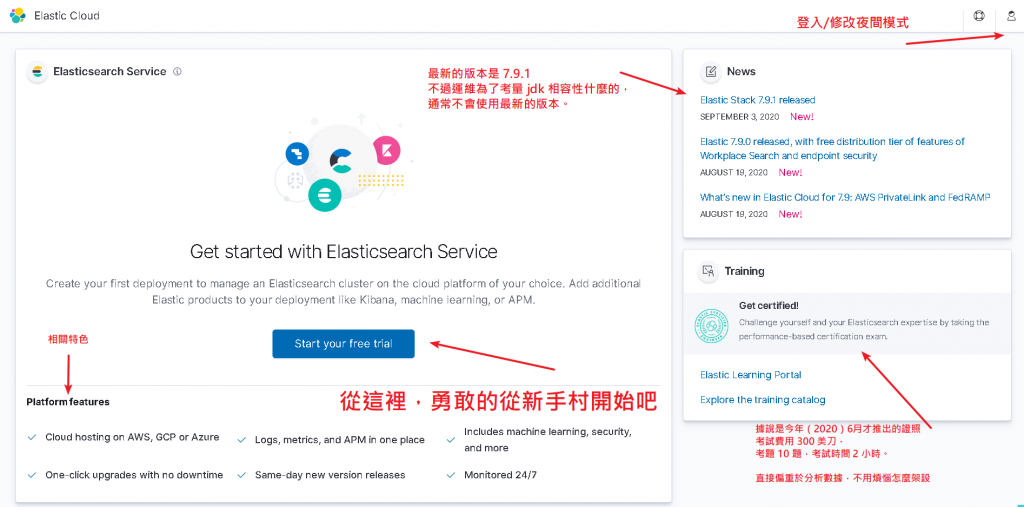
可以看到只有幾個版本可以選,
我這邊先選最新的版號
公有雲選擇 AWS
然後區域是東京(選近的)
這邊設定蠻隨意的,看目的和個人偏好。
突然想到和本文無關的,東京的英文 Tokyo ,和京都的英文 Kyoto ,前後剛好相反呢
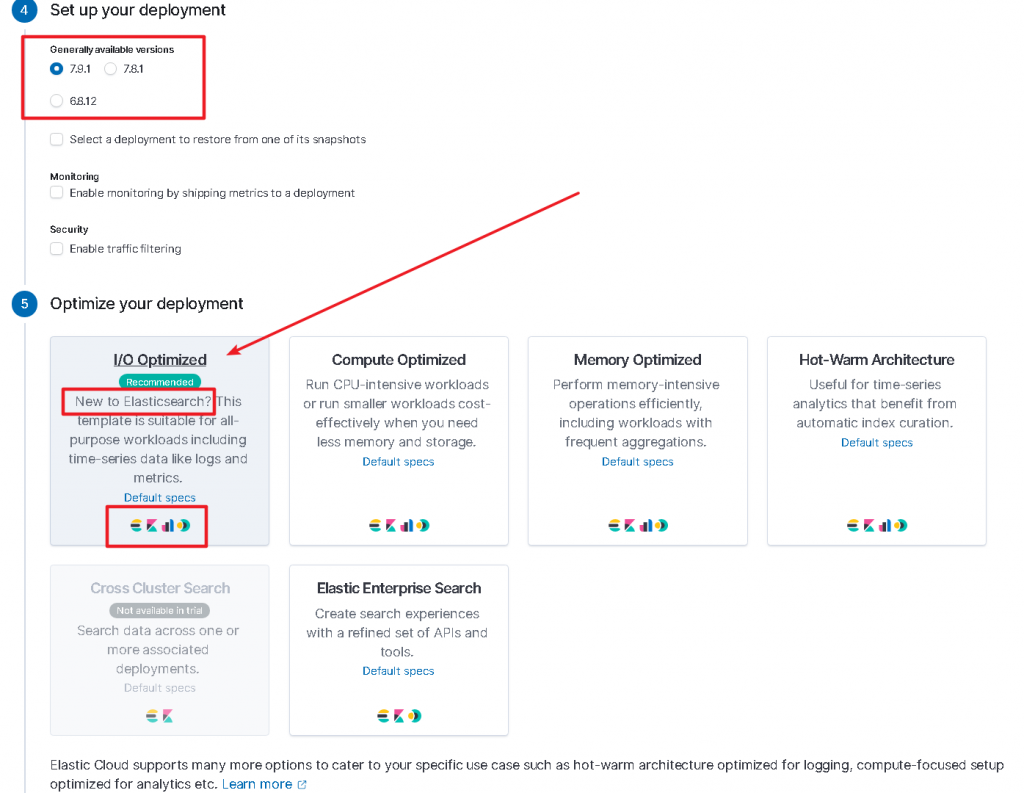
↓ 這個是對照,付費版本就是這麼多版號可以選擇
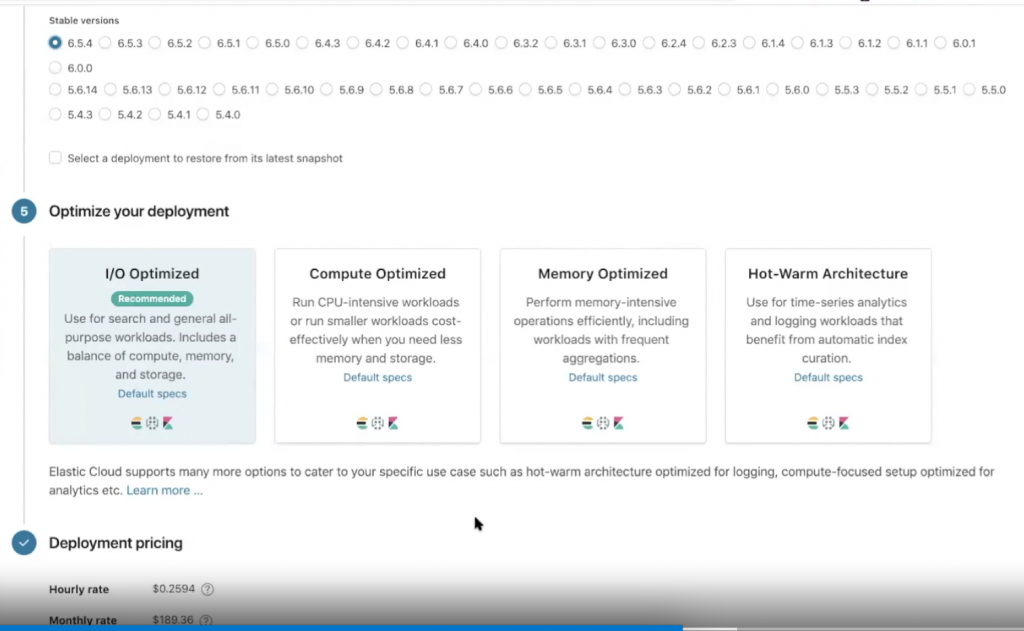
我選擇新手適合的 I/O Optimized
最後點選 Create deployment 就創建好了
我這邊沒特別注意花費時間
畫面給它自己跑就可以了
至少 8 分鐘內完成
順便看下開的機器的規格
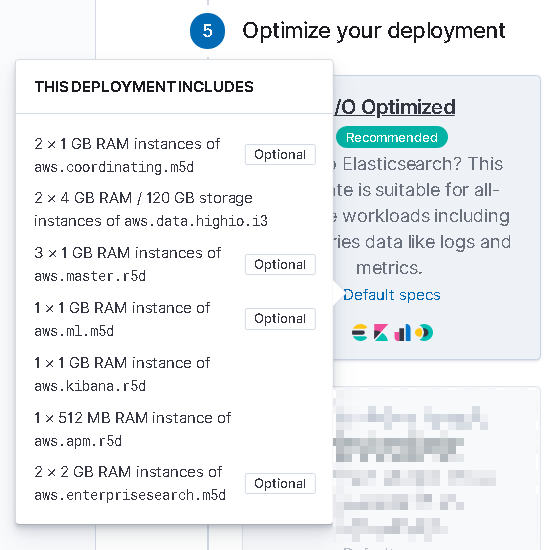
和 AWS EC2 一樣,
credential 這時候最好下載好保管好,然後放在本地端自己記得的地方
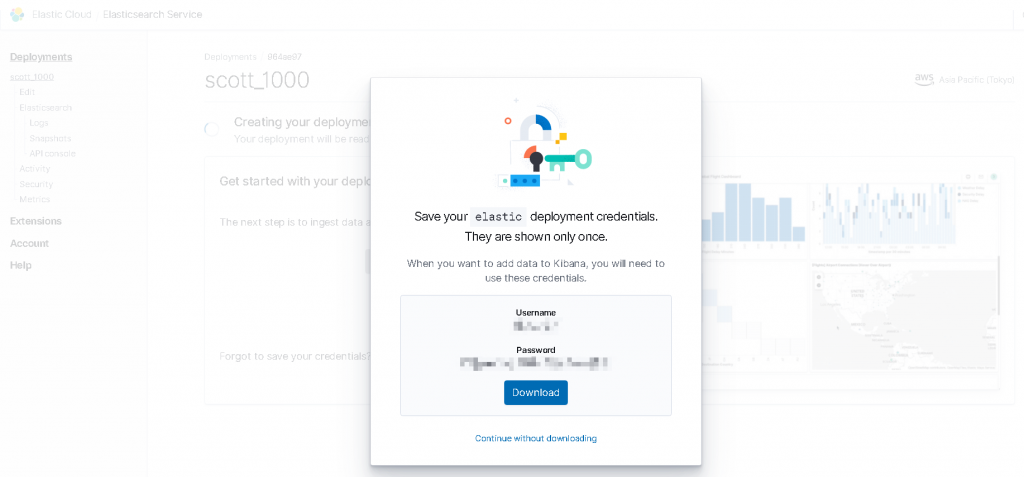
巧婦難為無米炊
先選擇 Sample Data
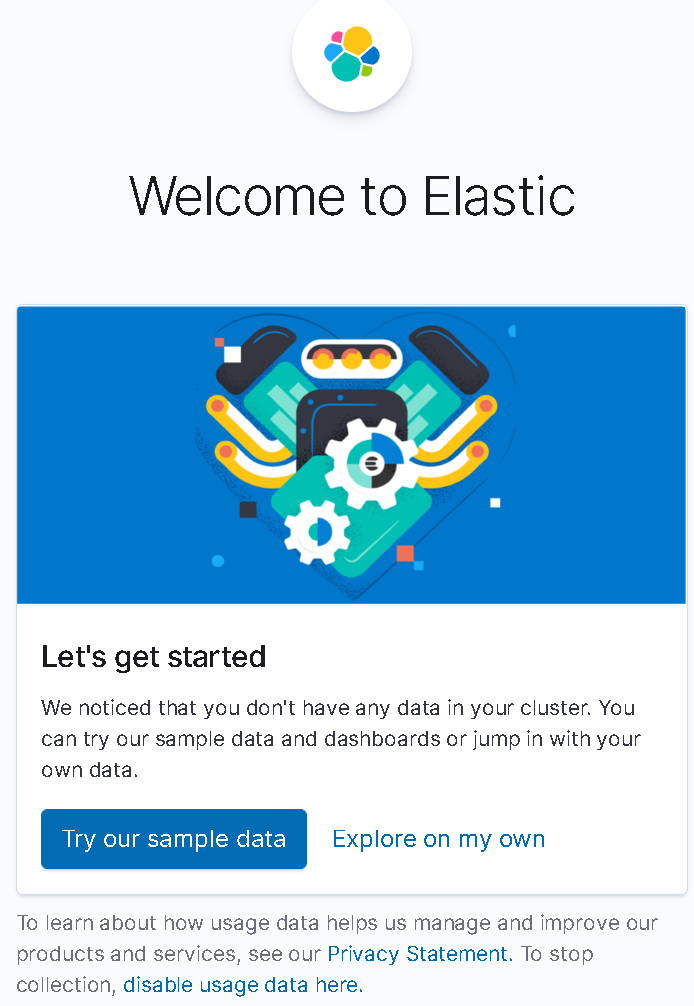
我覺得這邊的三種資料集,很有趣的是,
【電商訂單】目標零售業,使用者:公司高層決策人員
【航班路線】目標運輸業,使用者:公司高層決策人員
【網站日誌】目標各產業,使用者:主要是工程師
B2B 和 B2C 都適用,妥妥的。
而【網站日誌】尤其適合電商等高流量的線上網站,
像是每年的雙十一、一堆影片的網飛,或是網頁端的線上遊戲等等
而這邊呢,
三種範例資料都可以添加,我先下載一種**【網站日誌】**就好
這邊也是花費數分鐘而已
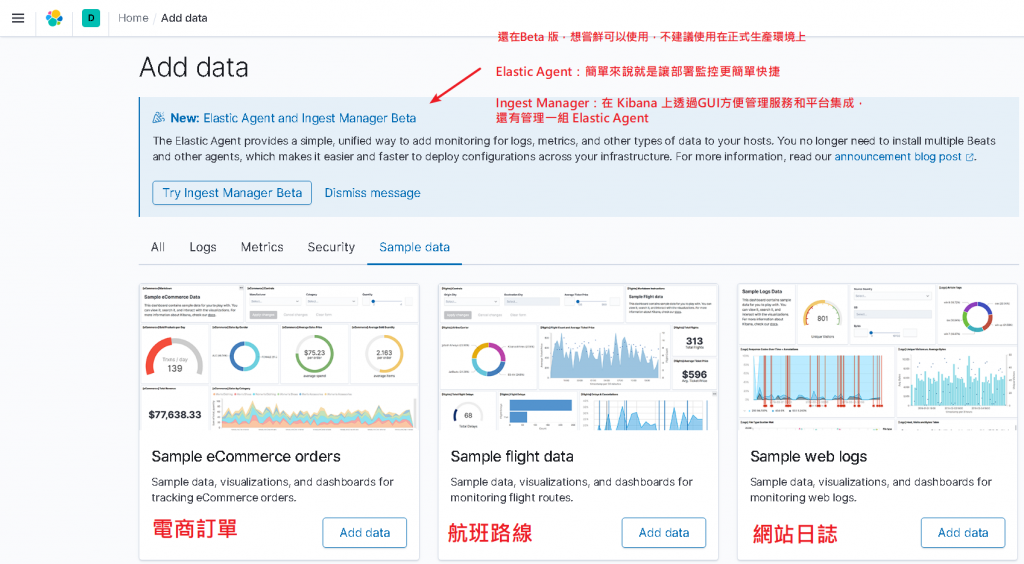
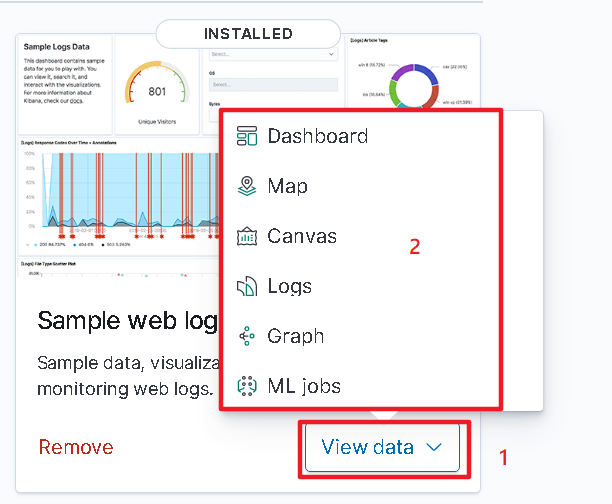
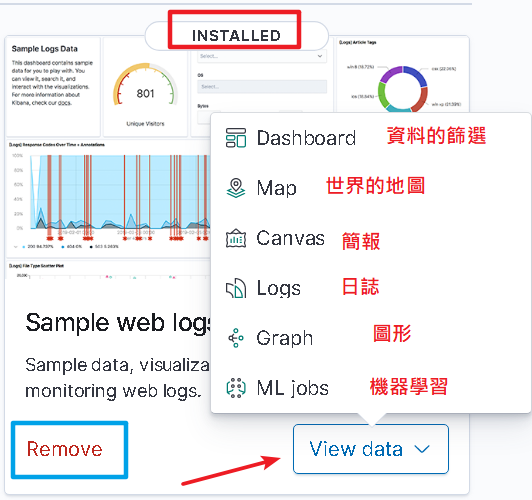
支援的服務也真是琳瑯滿目呀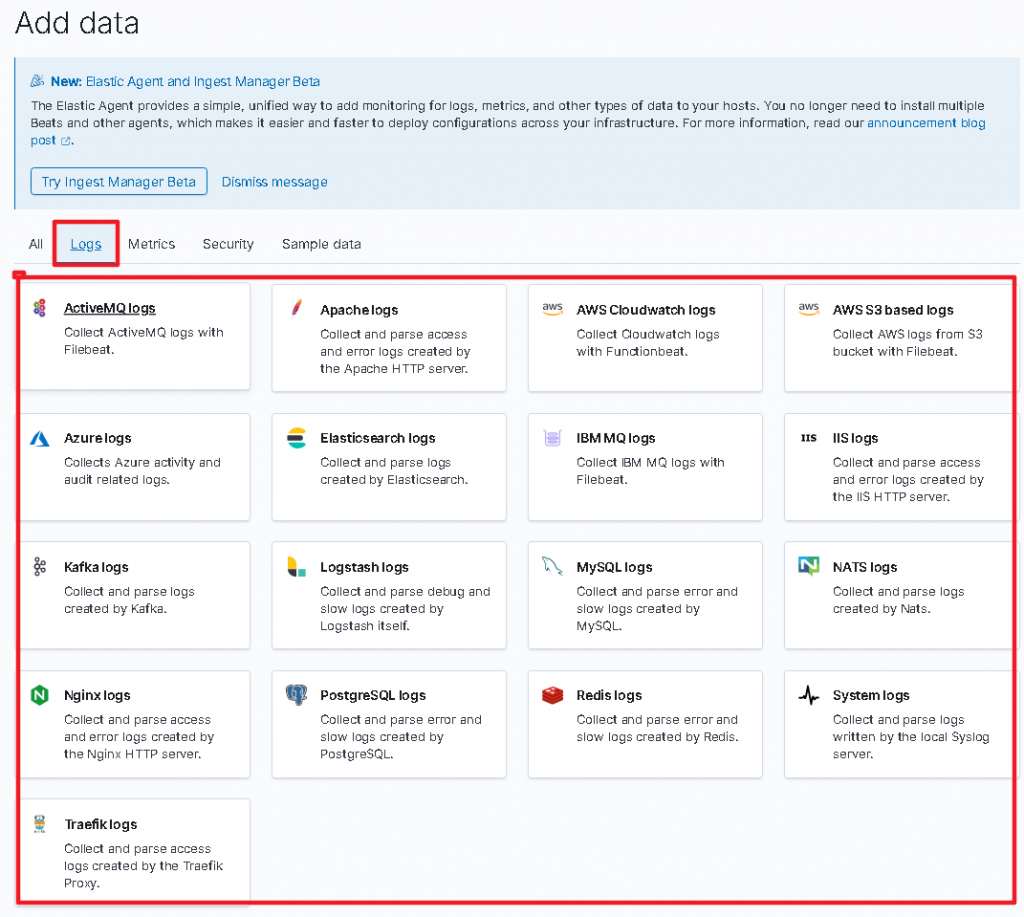
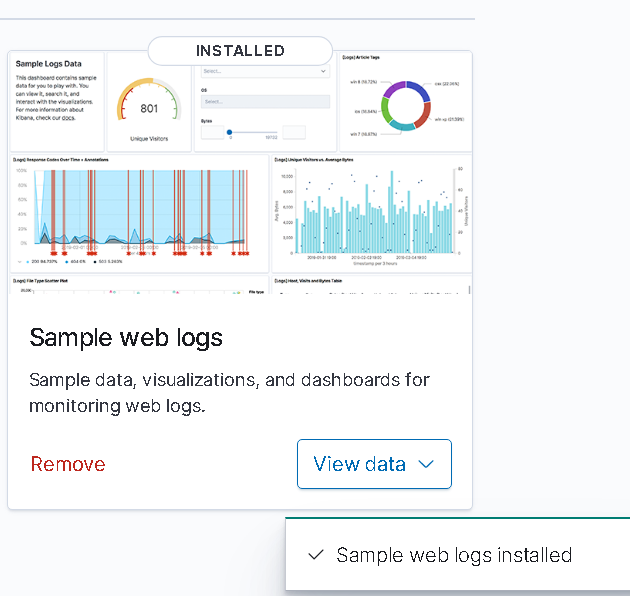
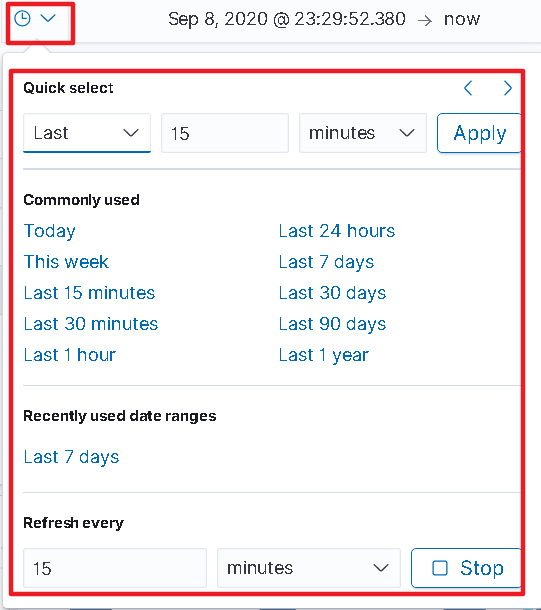
可以選取特定日期
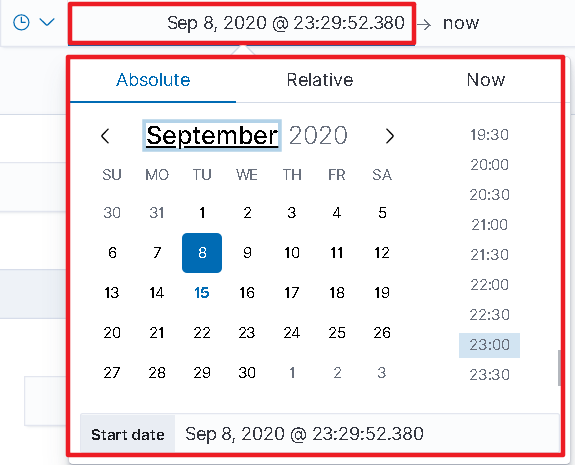
這功能也蠻貼心的
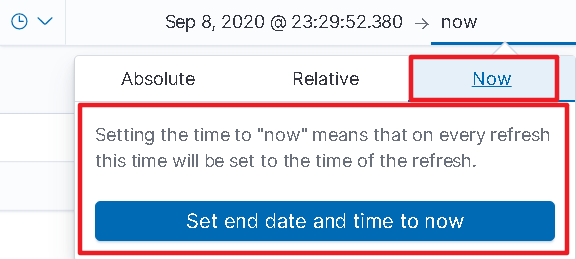
這邊刻意截圖了這個畫面,
自行設定篩選條件後,
可以看到時間序列相依的相關資料、並可以撈取特定 IP,
這應該是運維最常使用的功能之一了吧。
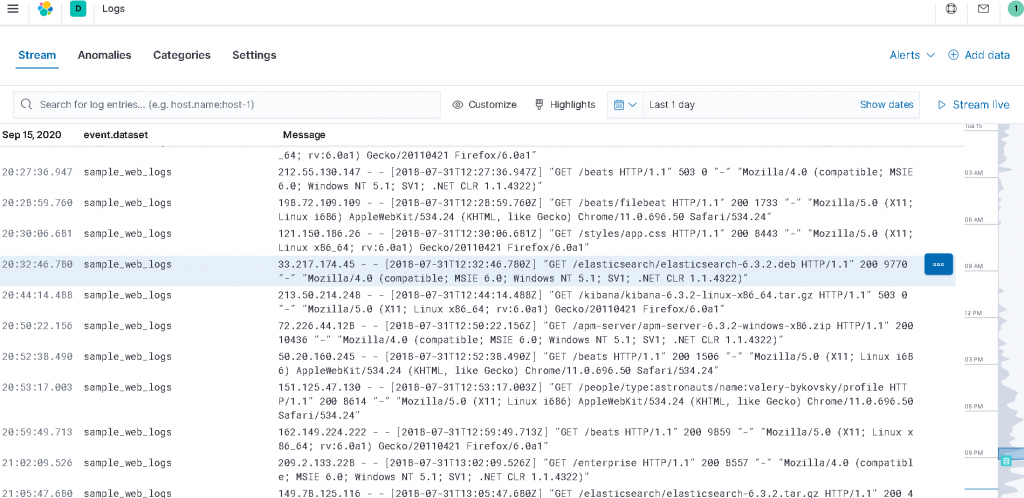
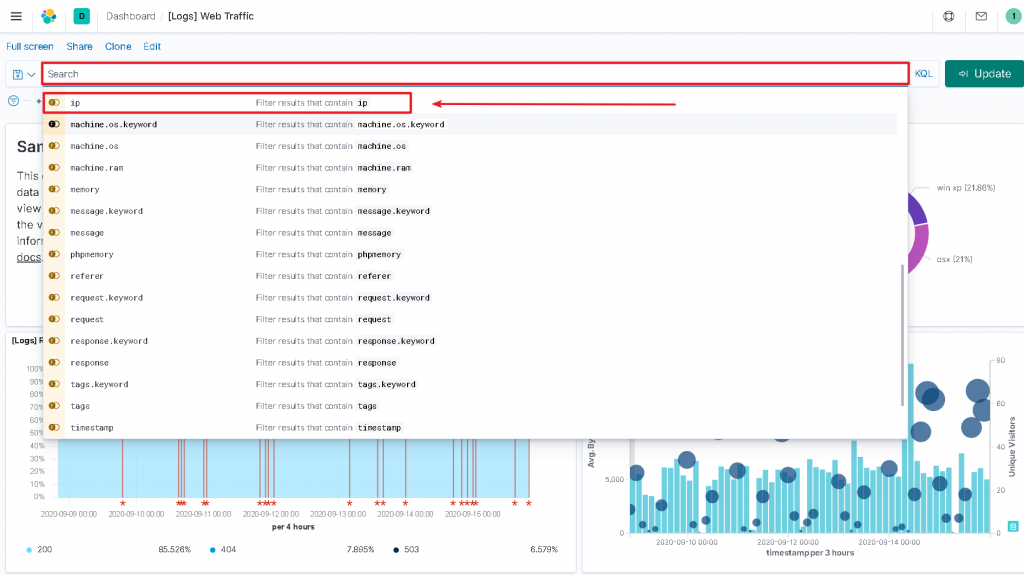
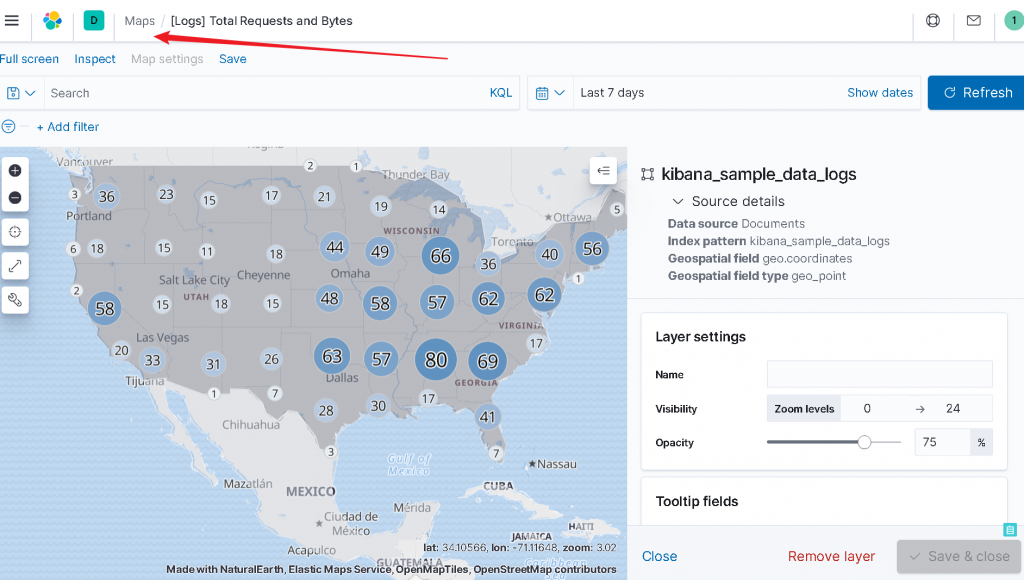
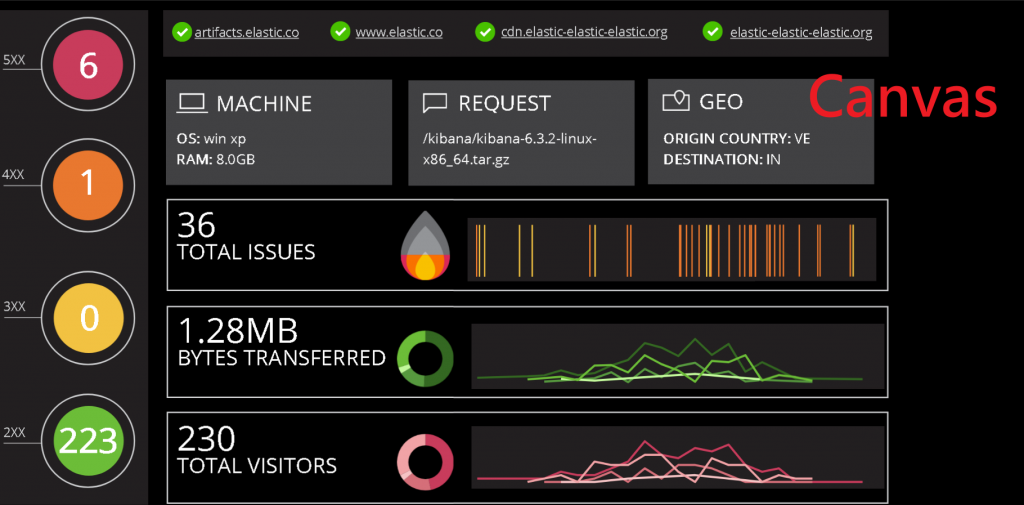
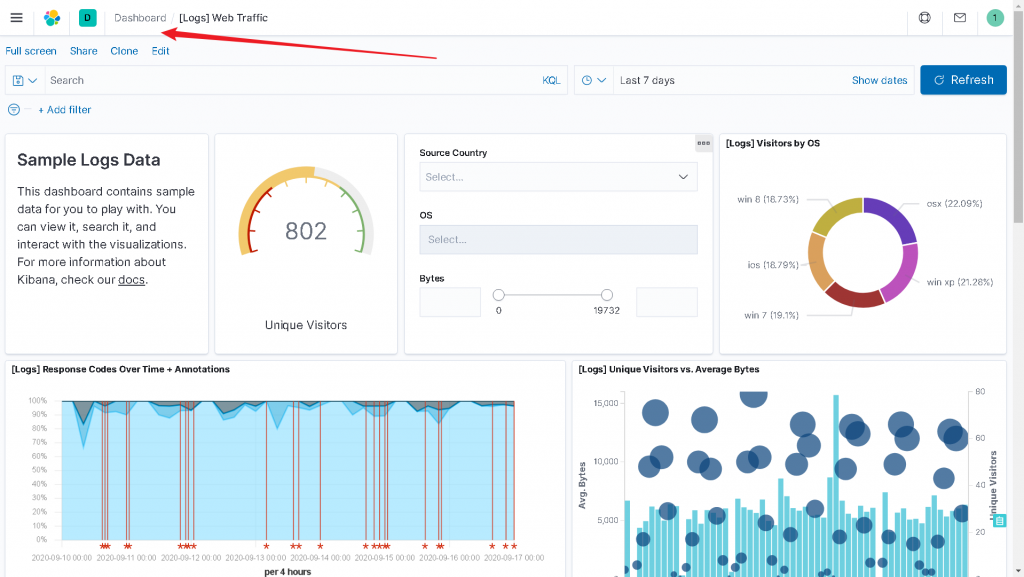
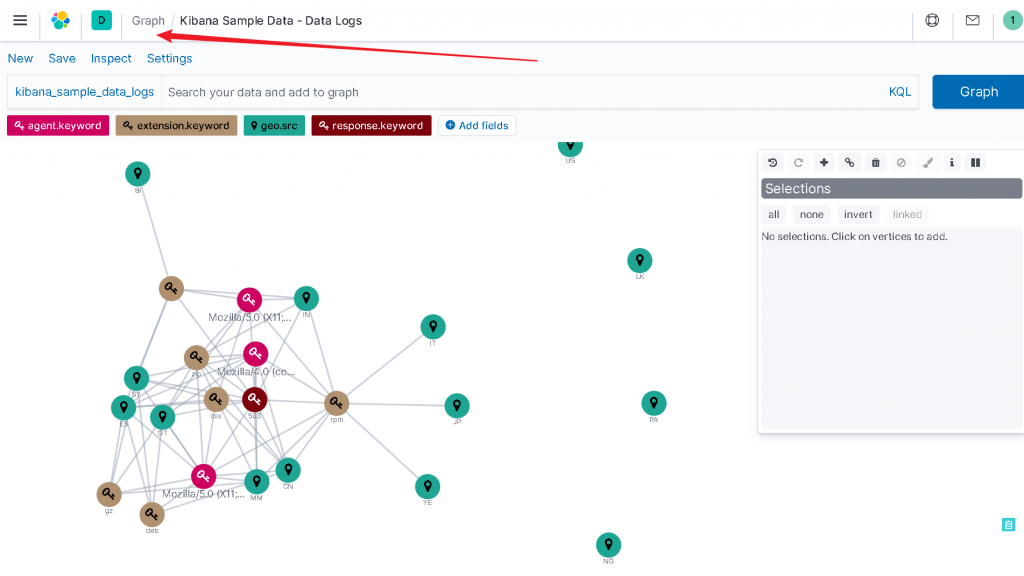
值得注意的是,
有 X-Pack 這個插件很好用,
不過原則上,
需要 License 才能夠使用(要錢),以後有機會專文介紹。
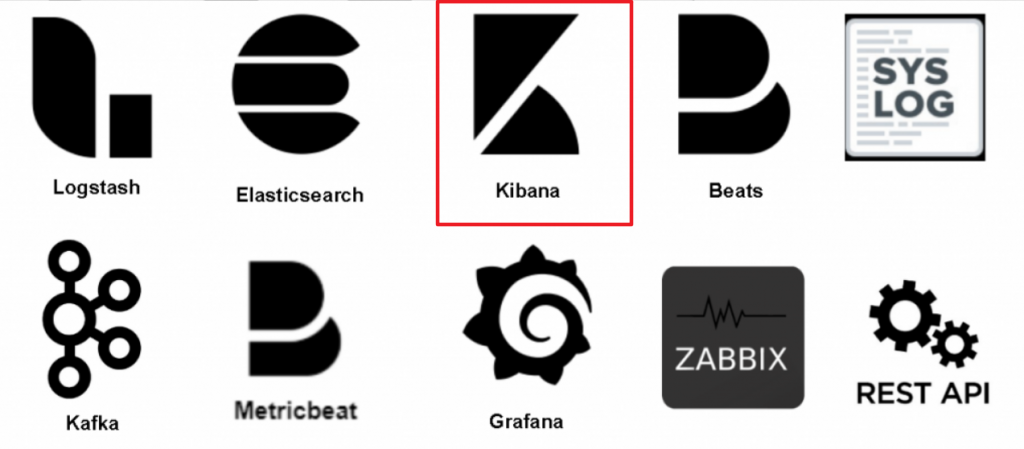
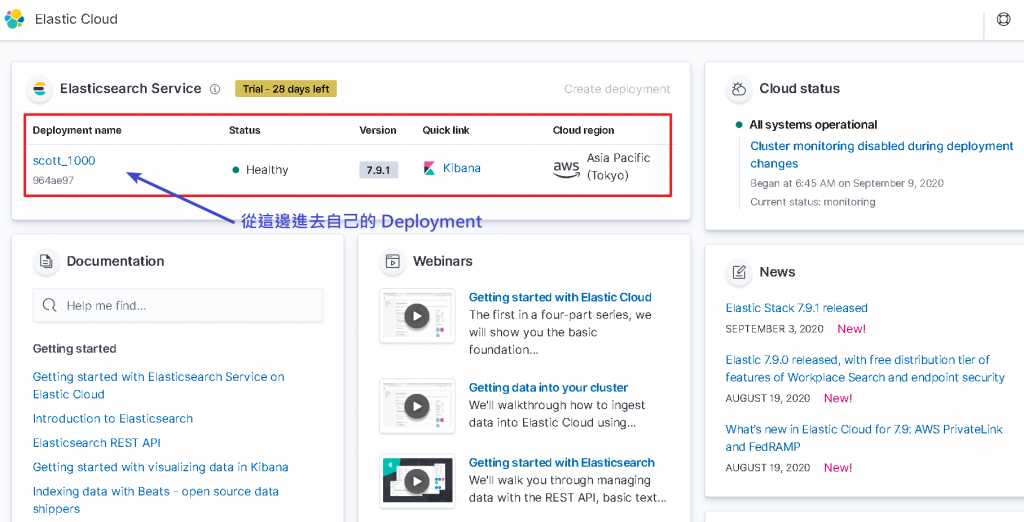
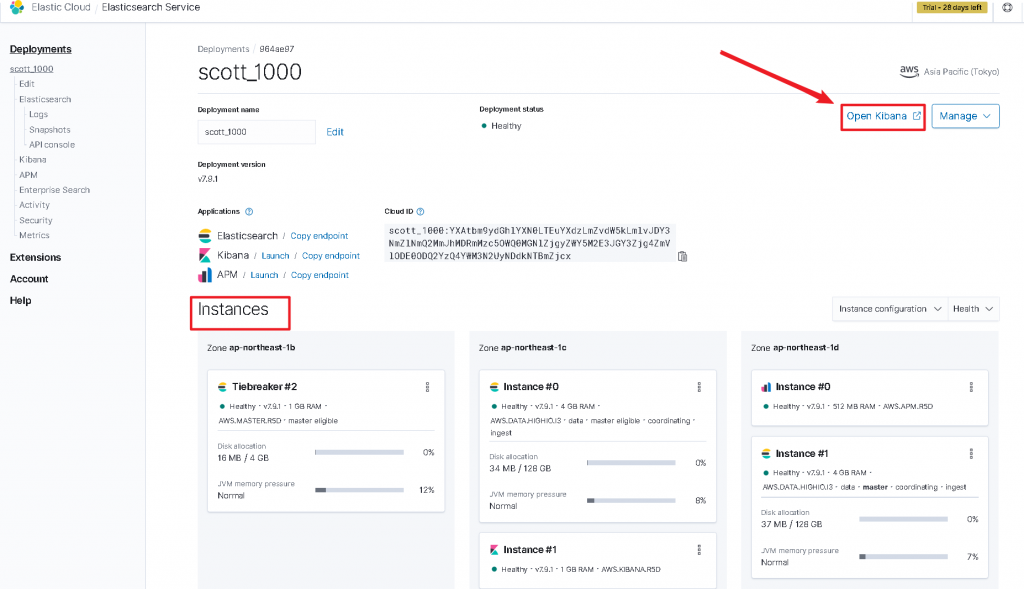
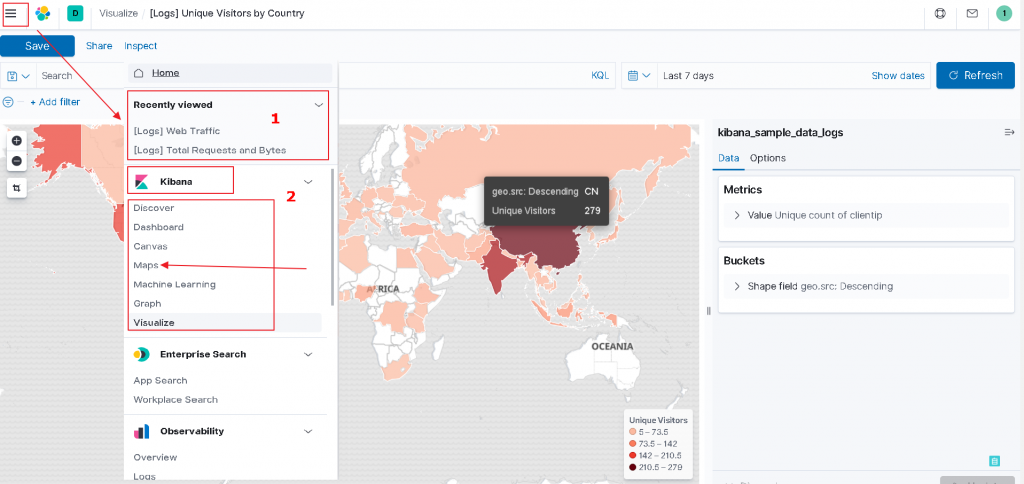
第二天差點就來不及發文了,邊工作邊學習,同時忙著跨國搬家 =="
